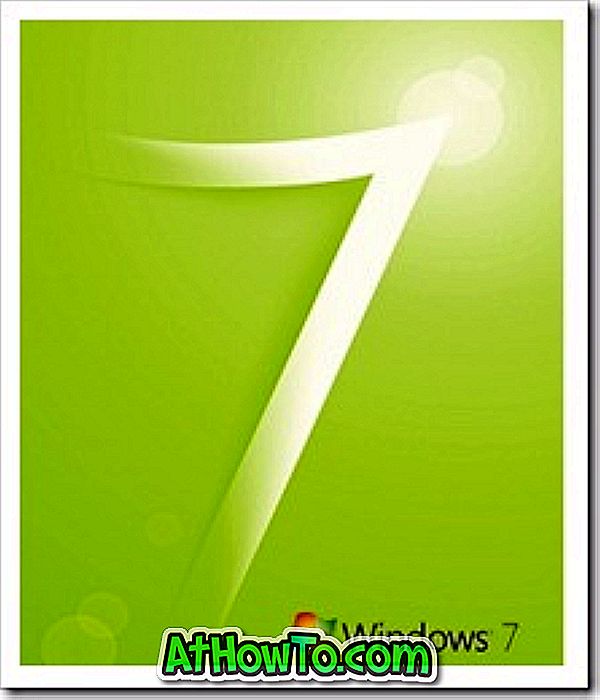Microsoft, Windows 8’in piyasaya sürülmesinden bu yana, Microsoft, kullanıcıları Windows işletim sisteminde bir Microsoft hesabıyla oturum açmaya zorlamaktadır ve Windows 10 farklı değildir. Yükleme zamanından itibaren, Windows 10, kullanıcıları bir Microsoft hesabıyla oturum açmaya zorlar.
Windows 10'da Microsoft hesabı
Microsoft hesabıyla Windows 10'da oturum açmanın birkaç faydası vardır: dijital kişisel asistan Cortana'yı kullanabilir, Mağaza'dan uygulama indirebilir ve yükleyebilir ve ayarlarınızı PC'nizde senkronize edebilirsiniz.
Windows 10'u Microsoft hesabı olmadan yüklemek ve kullanmak ve yerel hesabınızı Microsoft hesabına dönüştürmeden Mağazadan uygulama yüklemek mümkün olsa da, Windows 10 her zaman hesabınızı Microsoft hesabına geçirmeye çalışır.
Örneğin, bir yerel kullanıcı hesabı kullanıyorsanız ve bir Microsoft hesabı kullanarak Mağaza uygulamasında oturum açtıysanız, yerel kullanıcı hesabınızı kolayca Microsoft hesabına dönüştürmek için yerel kullanıcı hesabınıza girmenizi isteyen istemleri göreceksiniz.
Cortana] ile ilgilenmiyorsanız veya Cortana'nın şu anda müsait olmadığı bir bölgedeyseniz, Windows 10'da Microsoft hesaplarını tamamen engelleyebilir veya devre dışı bırakabilirsiniz.

Evet, yerel bir hesabı Microsoft hesabına tercih edenler, Windows 10’da Microsoft hesaplarını devre dışı bırakabileceğinizi veya engelleyebileceğinizi bilmekten memnuniyet duyacaktır. Windows 10, Grup hesaplarının altında Microsoft hesaplarını engellemek için bir hüküm içermektedir ve bir tanesi bu politikanın Windows 10'da Microsoft hesaplarını engellemesini veya devre dışı bırakmasını sağlayabilir.
Merak edenler için, Microsoft hesabını devre dışı bıraktıktan veya engelledikten sonra bile uygulamaları Mağaza'dan yükleyebilirsiniz.
Windows 10'da Microsoft hesabı nasıl engellenir veya devre dışı bırakılır:
Not: Yerel Grup İlkesi Düzenleyicisi, Windows 10'un Ev sürümünde bulunmadığından, bu kılavuz Windows 10 Pro ve Enterprise sürümleriyle sınırlıdır. Microsoft hesaplarını Kayıt Defteri aracılığıyla engellemeyi başardıktan sonra, Home edition'daki kullanıcılar için bir geçici çözüm eklemeye çalışacağız.
Adım 1: Başlat menüsüne veya görev çubuğu arama kutusuna Grup politikasını düzenle yazın ve Yerel Grup İlkesi Düzenleyicisini açmak için Enter tuşuna basın.
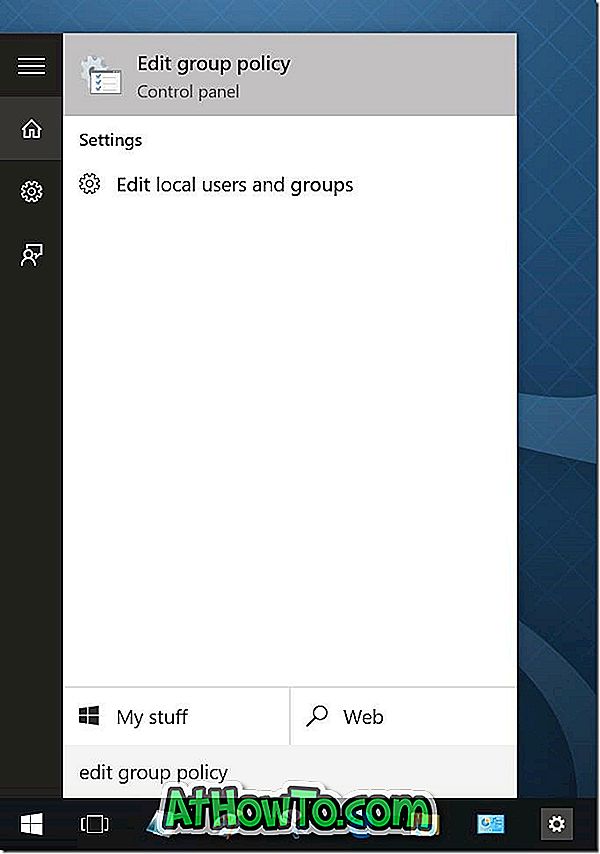
Ayrıca, arama veya Çalıştır komut kutusuna Gpedit.msc yazılabilir ve ardından Grup İlkesi Düzenleyicisi'ni açmak için Enter tuşuna basabilirsiniz.
Adım 2: Yerel Grup İlkesi Düzenleyicisi'nde aşağıdaki politikaya gidin:
Bilgisayar Yapılandırması> Windows Ayarları> Güvenlik Ayarları> Yerel Politikalar> Güvenlik Seçenekleri.
Adım 3: Sağ tarafta, Hesaplar adlı girişi bulun : Microsoft hesaplarını engelleyin ve özelliklerini açmak için üzerine çift tıklayın.
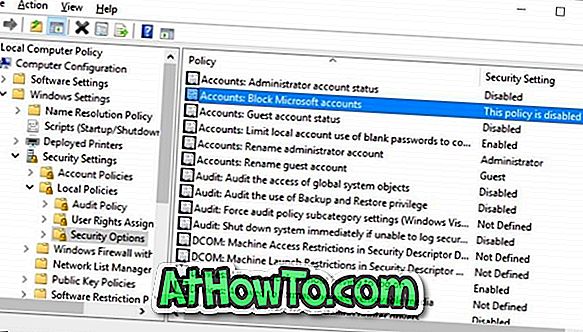
Adım 4: Yerel Güvenlik Ayarı sekmesi altında, aşağıdaki üç seçeneği görmek için açılır kutuyu tıklayın:
# Bu politika devre dışı
# Kullanıcılar Microsoft hesapları ekleyemiyor
# Kullanıcılar Microsoft hesaplarıyla ekleyemez veya oturum açamazlar
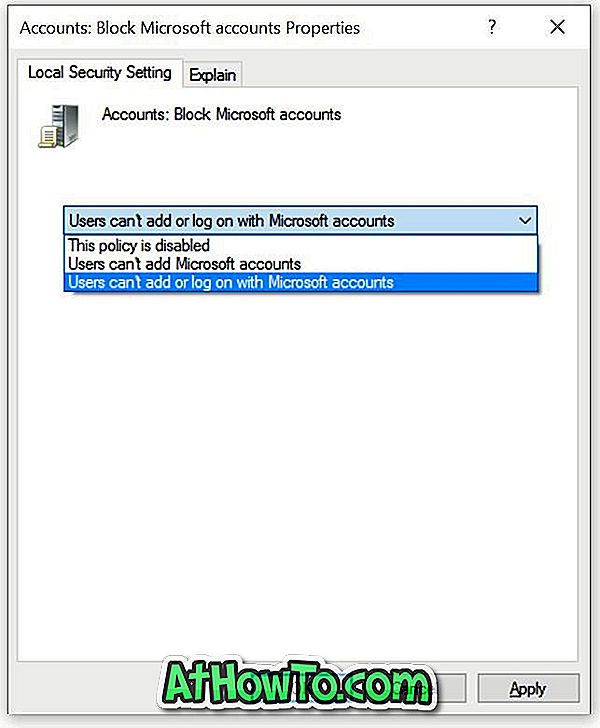
Kullanıcılar arasında Microsoft hesapları ekleyemiyor ve Kullanıcılar Microsoft hesabı ekleyemiyor veya oturum açamıyor.
Kullanıcılar'ı seçemezseniz Microsoft hesapları ekleyemezsiniz, bilgisayardaki kullanıcılar yeni Microsoft hesapları ekleyemez. Bu aynı zamanda yerel bir hesabı Microsoft hesabına geçiremediği anlamına gelir. Zaten Windows 10'da bir Microsoft hesabıyla oturum açıyorsanız, ancak ek Microsoft hesapları eklemek istemiyorsanız, bu en iyi seçenektir. Bu politika, şu anda yerel kullanıcı hesabını kullanan kullanıcılar için de idealdir.
Kullanıcılar'ı ekleyemiyorsanız veya Microsoft hesaplarıyla oturum açamıyorsanız, Windows 10'da oturum açmak için şu anda bir Microsoft hesabı kullanan kullanıcıların bir Microsoft hesabı kullanarak oturum açmasına izin verilmez . Bu nedenle, zaten bir Microsoft hesabı kullanıyorsanız, bu politikayı uygulamadan önce ilk olarak Microsoft hesabınızı yerel hesaba geçirmelisiniz.
Zaten yerel bir hesap kullanıyorsanız ve Windows 10'da Microsoft hesaplarını tamamen engellemek istiyorsanız bu politikayı uygulayın. Microsoft hesabı kullanıyorsanız, lütfen önce yerel hesaba geçin ve ardından bu politikayı uygulayın.
Doğru politikayı seçtikten sonra, Uygula düğmesine tıklayın. Çıkış yapıp tekrar oturum açmanız gerekebilir.
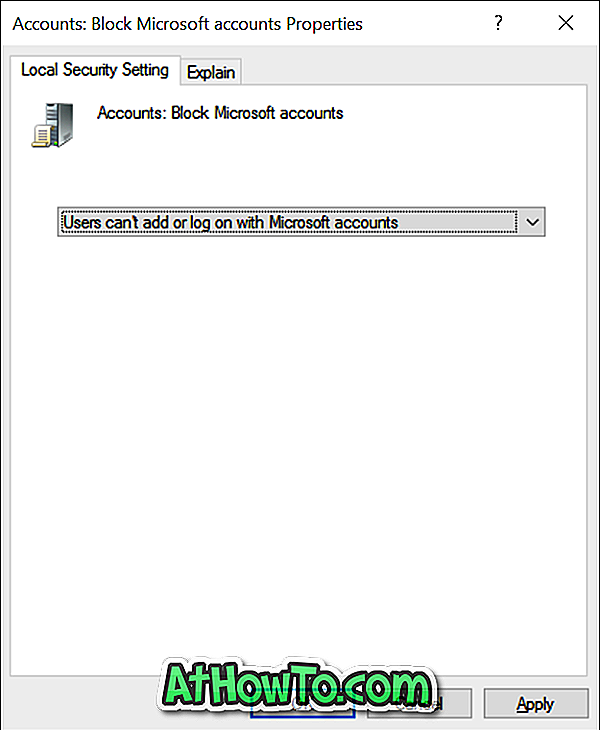
Ayarlar uygulamasının Kullanıcılar bölümünde şimdi “Bazı ayarlar kuruluşunuz tarafından yönetiliyor” mesajı kırmızı renkte gösteriliyor. Ayrıca, bir Microsoft hesabıyla oturum açın etiketli seçenek, makalenin ilk resimde gösterildiği gibi şimdi gri renktedir.
Herhangi bir sorunuz varsa, yorumlarda sormaya çekinmeyin.